Ereignisnachverfolgung und -verlauf
Steuern Sie Ihre Tätigkeit effizient und überlassen Sie nichts dem Zufall. Verfolgen Sie genau alle Planungsmaßnahmen. Außerdem sehen Sie im Blatt der Ressource, des Kunden und des Projekts eine Liste aller vergangenen und künftigen Ereignisse. Jetzt können Sie auf den Verlauf nach Kunden, Projekten, Ressourcen und Ereignissen im Detail zugreifen. Eine neue Registerkarte im Ressourcen- und Kundenblatt ermöglicht es, eine Liste aller vergangenen und künftigen Aufgaben zu sehen.
Verlauf der Kunden, Ressourcen
Verlauf der Ereignisse
Nachverfolgung der Ereignisse nach Kunden, Ressourcen
Autorisierung über Benutzerberechtigungen
Menü "Verlauf" aller Daten
Sie finden "Verlauf" im Menü "Daten". Dieses Fenster enthält alle Erstellungen, Bearbeitungen und Löschungen von Daten in der Planung bezüglich Ereignissen, Ressourcen und Kunden.
Datum und Uhrzeit: Datum der Aktion
Aktion: Aktionstyp: Erstellung, Aktualisierung oder Löschung
Typ: Ereignis, Ausfall, Ressource, Kunde
Bezeichnung: Bezeichnung des vorstehenden Typs. Bei einem Ereignis handelt es sich zum Beispiel um die Bezeichnung der Aufgabe, bei einer Ressource um die Bezeichnung der Ressource usw.
Anfangs- und Enddatum und -zeit: wenn der Typ ein Ereignis oder ein Ausfall ist
Schlüssel: Einmaliger Schlüssel
Anwender: Benutzer: Benutzername
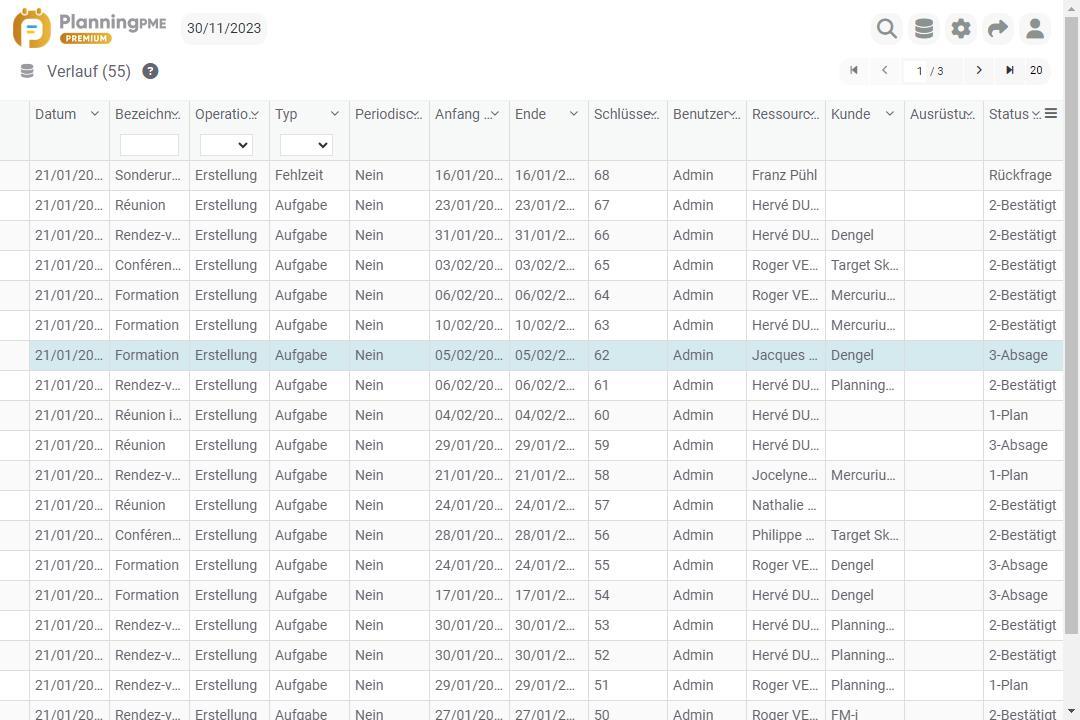
Verlauf der Kunden, Ressourcen
Verfolgen Sie direkt aus der Registerkarte "Verlauf" des Ereignisfensters bequem alle Erstellungen und Bearbeitungen. Diese Registerkarte ermöglicht es, herauszufinden, an welchem Datum und von welchem Benutzer dieses Ereignis erstellt und bearbeitet wurde.
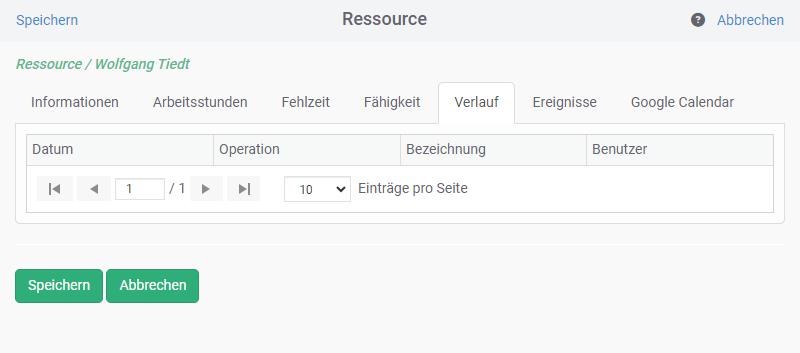
Verlauf der Ereignisse
Verfolgen Sie direkt aus der Registerkarte "Verlauf" des Ereignisfensters bequem alle Erstellungen und Bearbeitungen. Diese Registerkarte ermöglicht es, herauszufinden, an welchem Datum und von welchem Benutzer dieses Ereignis erstellt und bearbeitet wurde.
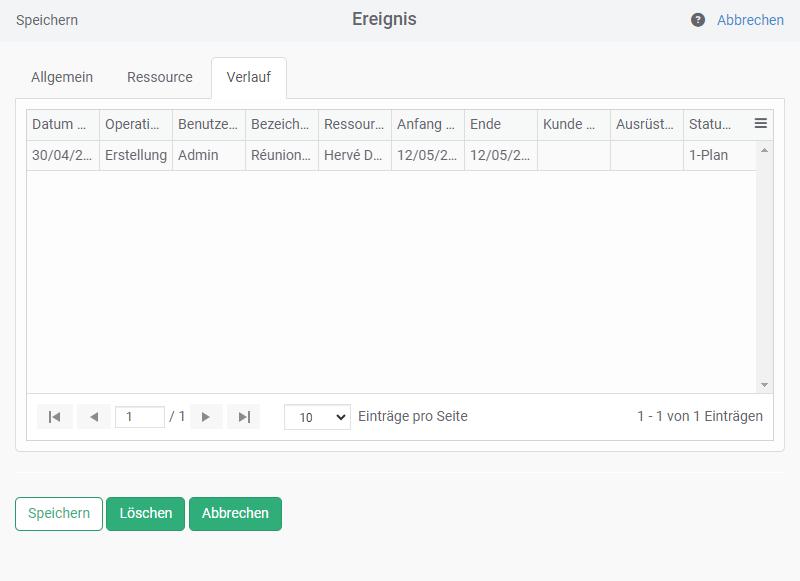
Nachverfolgung der Ereignisse nach Kunden, Ressourcen
Eine neue Registerkarte im Ressourcen- und Kundenblatt ermöglicht es, eine Liste aller vergangenen und künftigen Aufgaben zu sehen.
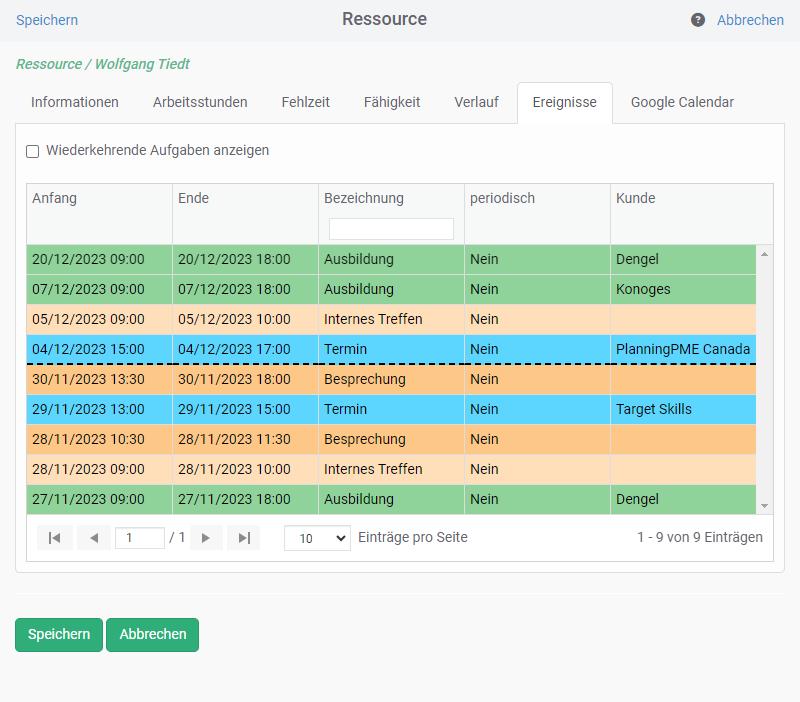
Autorisierung über Benutzerberechtigungen
Die Benutzerberechtigungen: Die Benutzerberechtigungen ermöglichen Ihnen, Zugriff auf den Verlauf zu gewähren oder auch nicht.

